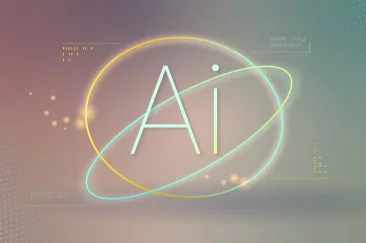想要擷取美美的圖片,去除不要的背景,打開 Photoshop,只要應用魔術棒工具,操作9個小步驟就可以快速完成哦!PS 去背教學,跟著小編這樣做!
PS去背:步驟 1
去背最快速的方式,就是點選工具列的「魔術棒」,背景與圖片色差越大,魔術棒的效果越好哦!

PS去背:步驟 2
使用「魔術棒」工具,把你不要的背景與通通點選起來吧!

PS去背:步驟 3
都選好要去掉的地方後之後,按滑鼠右鍵 → 進行「反轉選取」。

PS去背:步驟 4
反轉選取之後,再按滑鼠右鍵 → 按「剪下的圖層」。

PS去背:步驟 5
剪下圖層之後,檢查右邊圖層列表,你的圖片就已經去除背景嘍!

PS去背:步驟 6
點選背景圖層,按滑鼠右鍵→按「刪除圖層」。

PS去背:步驟 7
會出現一個確認按鈕,請按「是」。

PS去背:步驟 8
你要的去背圖,就大功告成嘍!

PS去背:步驟 9
最後一步是儲存去背影像,一定要存成 PNG 格式呦!

以上就是簡易的 PS 去背教學步驟,大家可以動手試試囉!
作者資訊

- 歡迎成為《行銷人》合作夥伴,若有任何文章授權、尋求報導及投稿的需求,歡迎來信:[email protected]
此作者最新相關文章
- 2025-04-10健康專欄鼻塞術後無效?醫師提醒未矯正鼻中隔彎曲,恐難真正改善!
- 2025-02-26行銷案例2025短影音成效,你跟上了嗎?
- 2025-02-25行銷推薦為什麼醫療業應該用問卷?統整 3 大問卷應用情境&常見問題
- 2025-02-11行銷推薦問卷題型再進化!透過 SurveyCake 總計題,輕鬆分配比例!








-366x243.png)




-366x243.jpg)